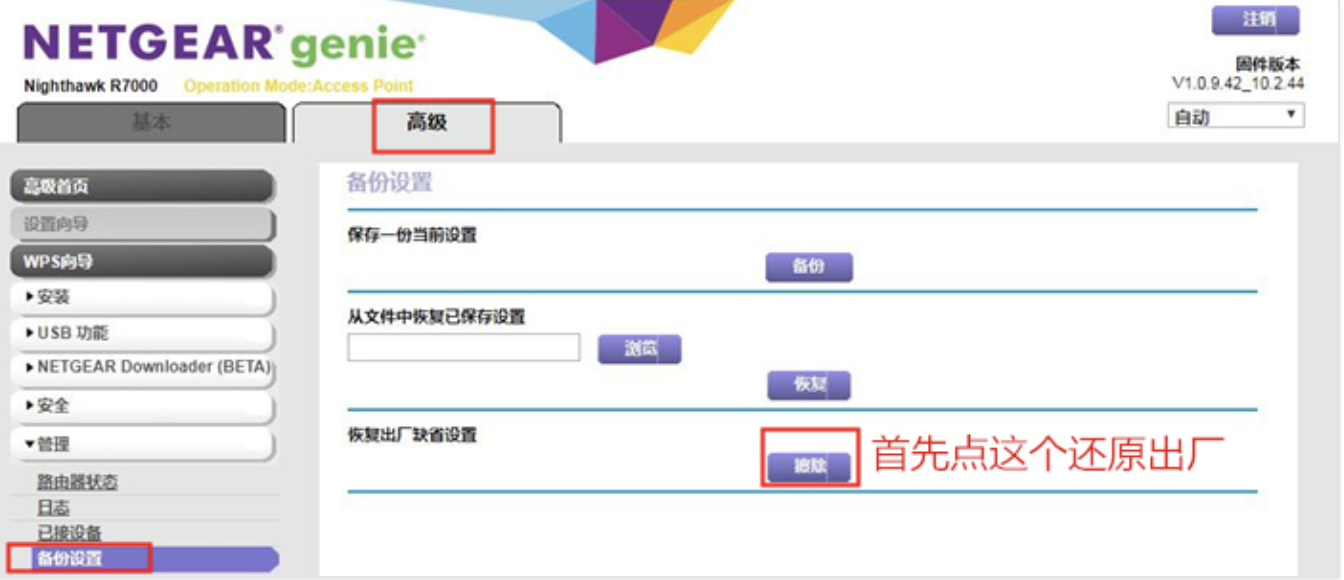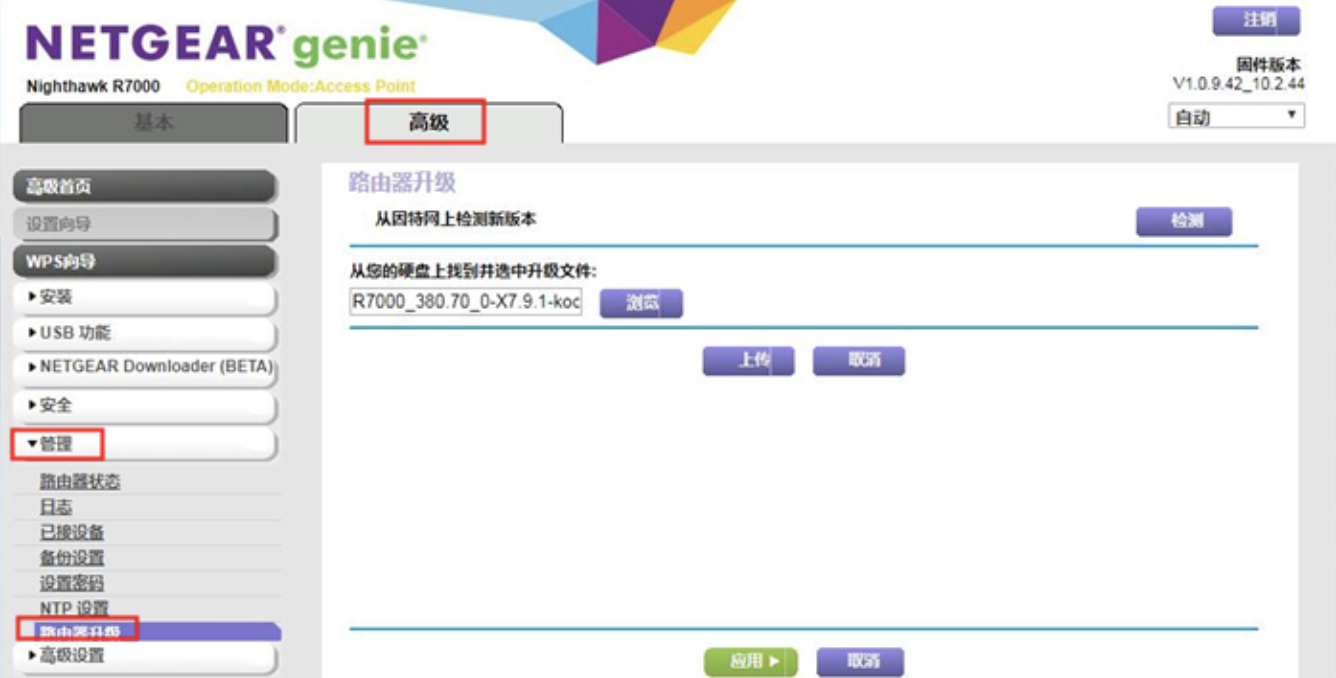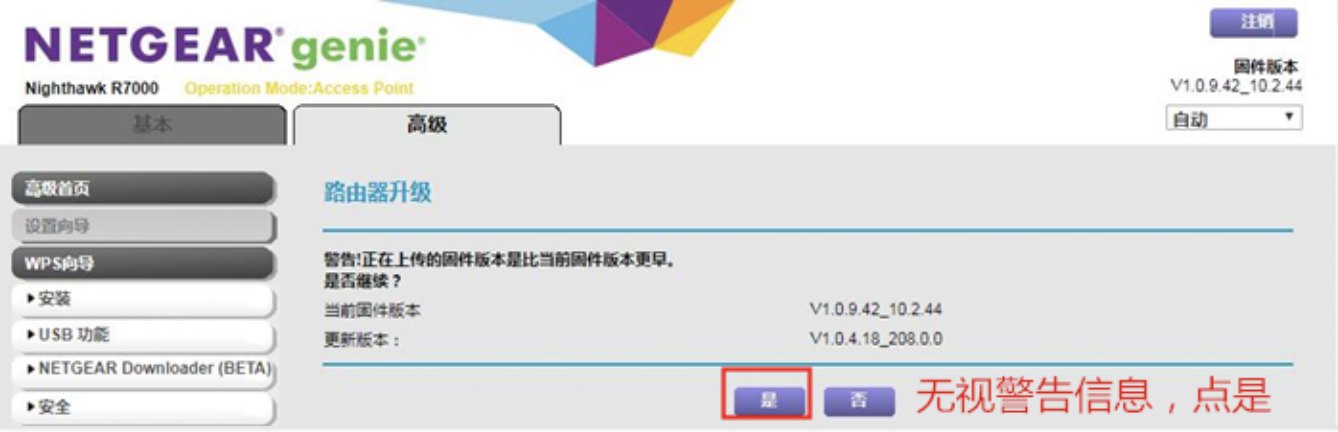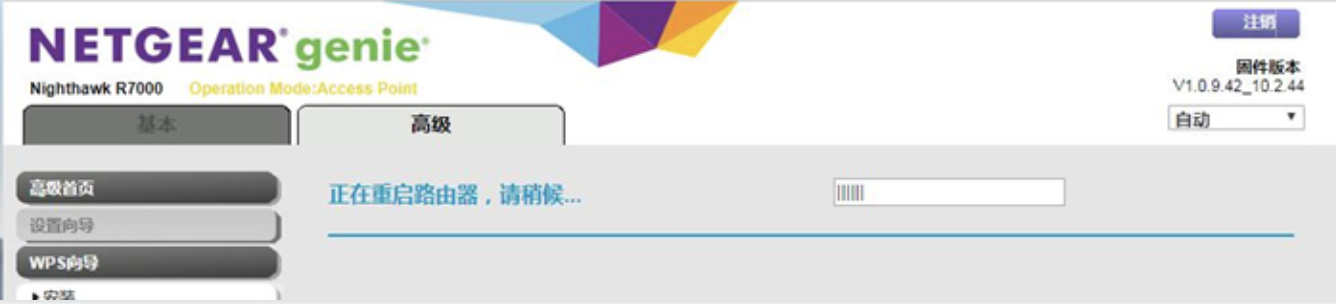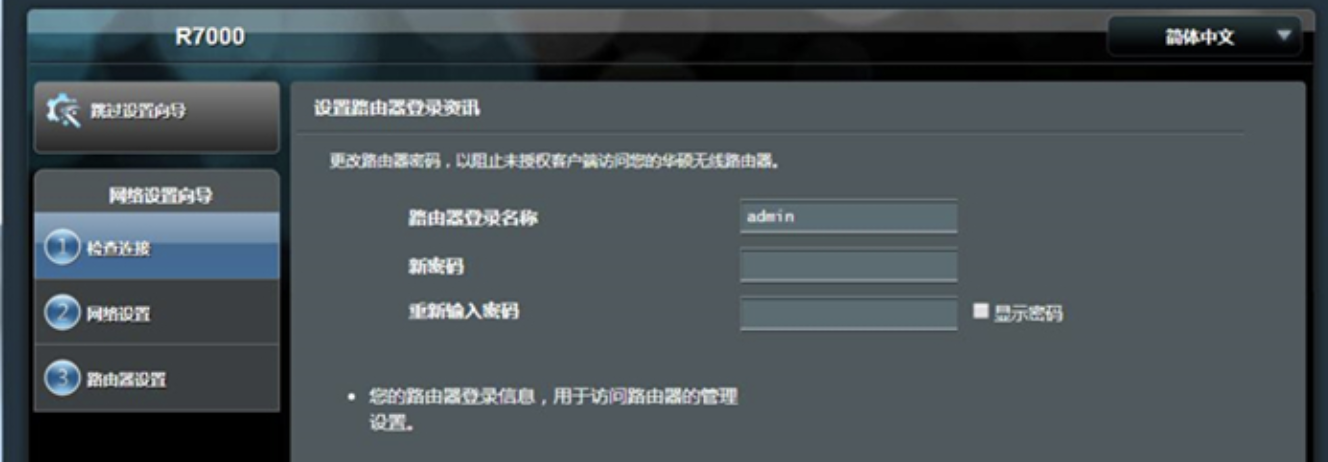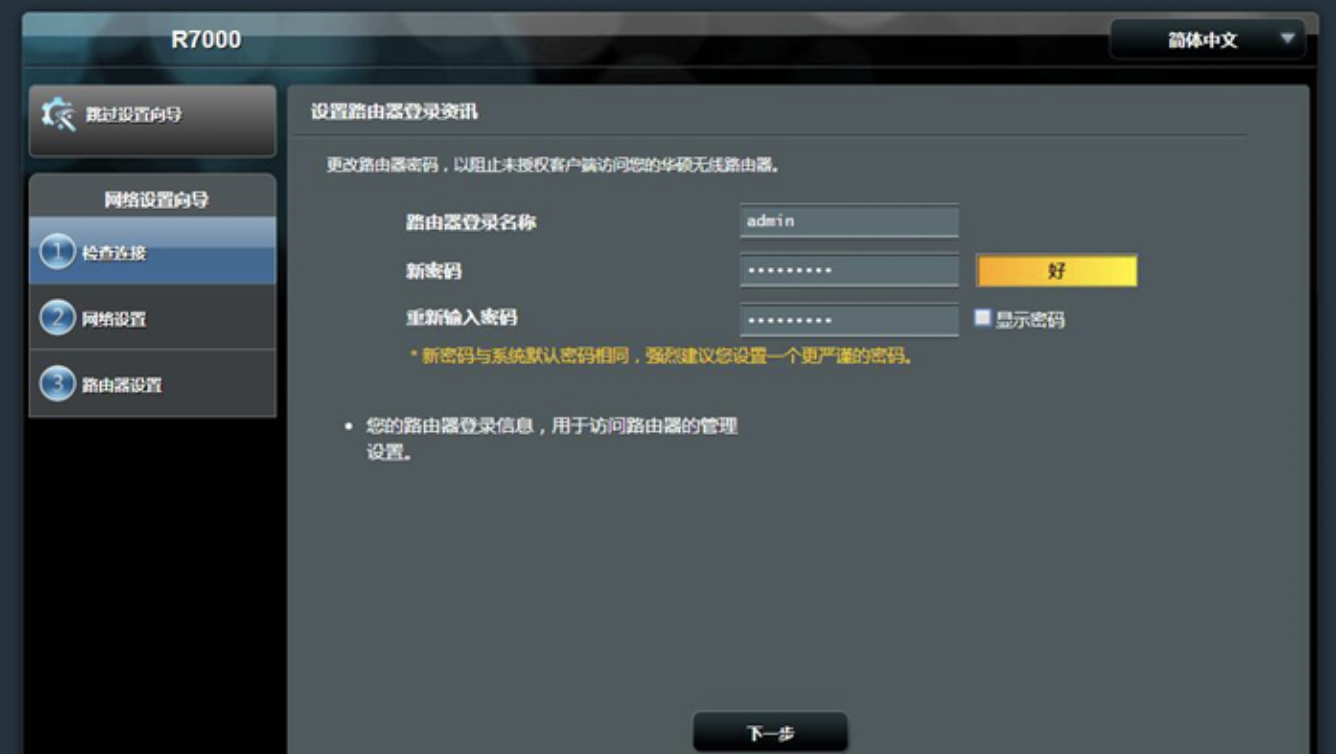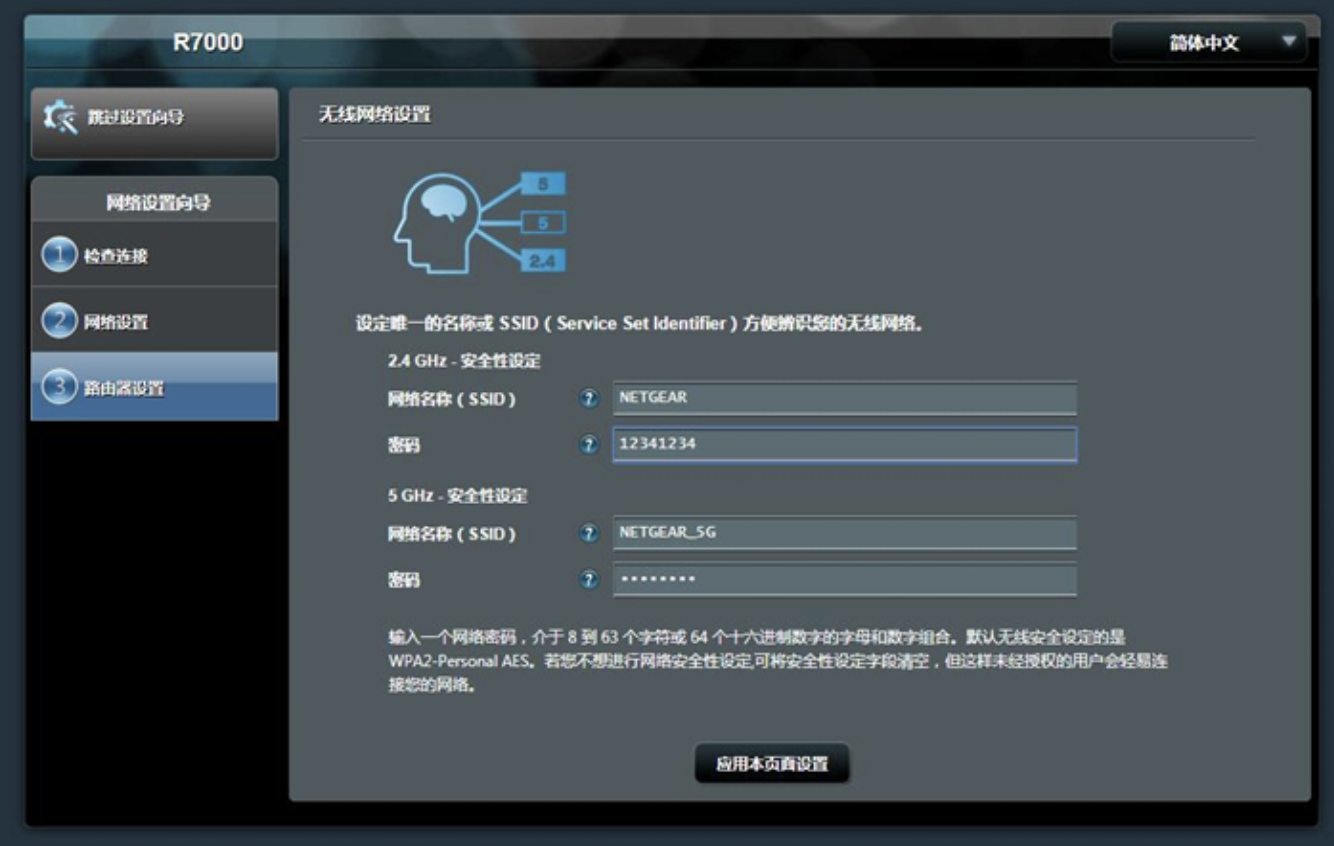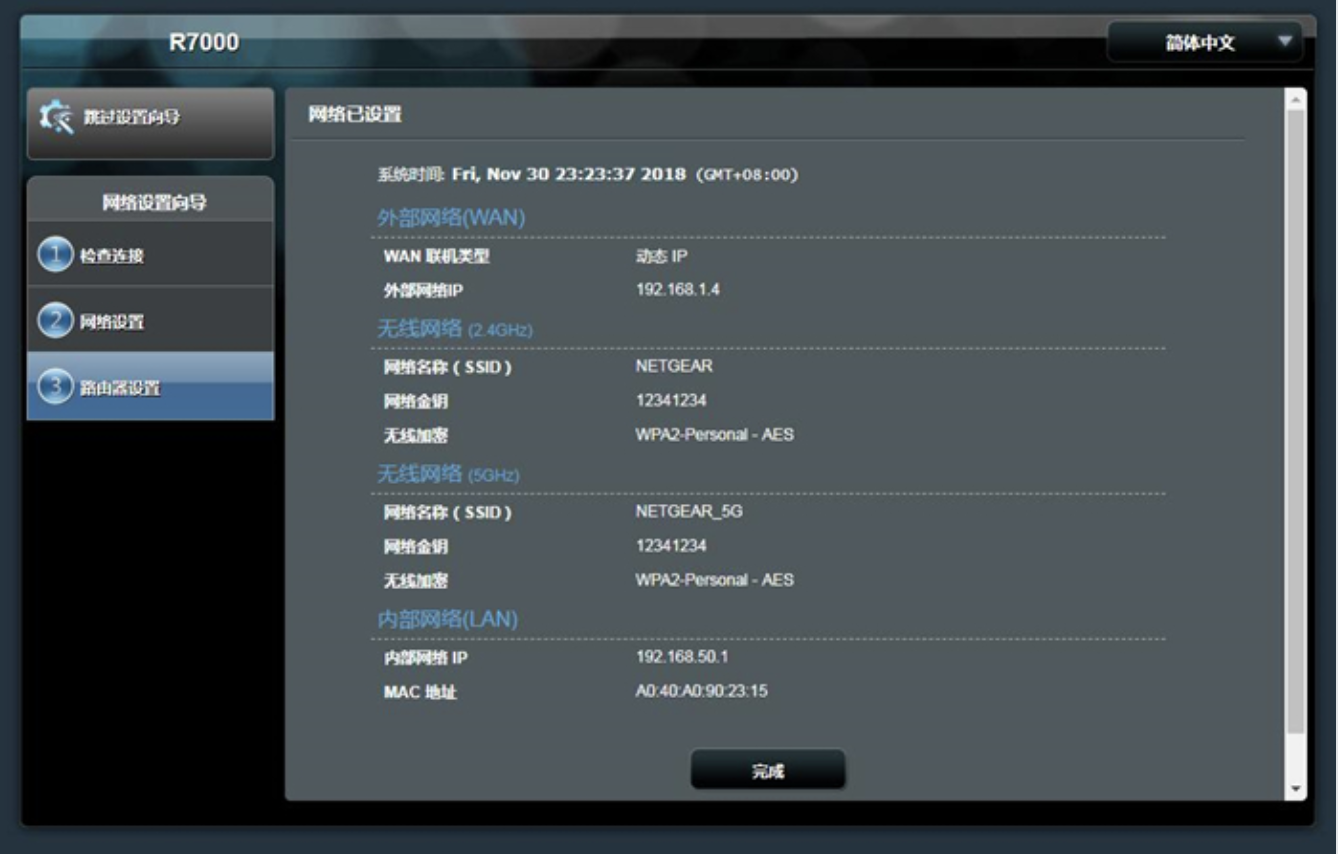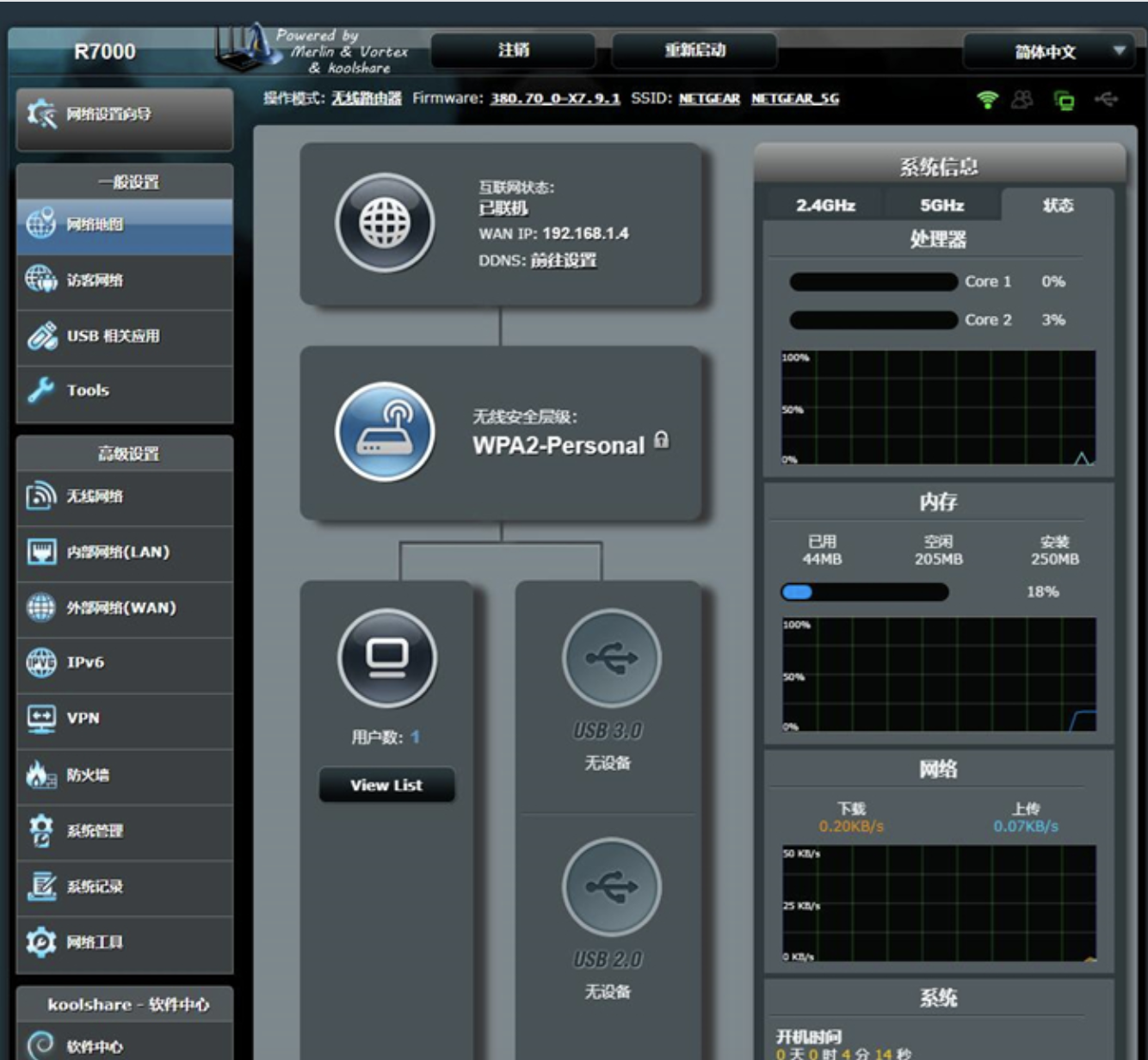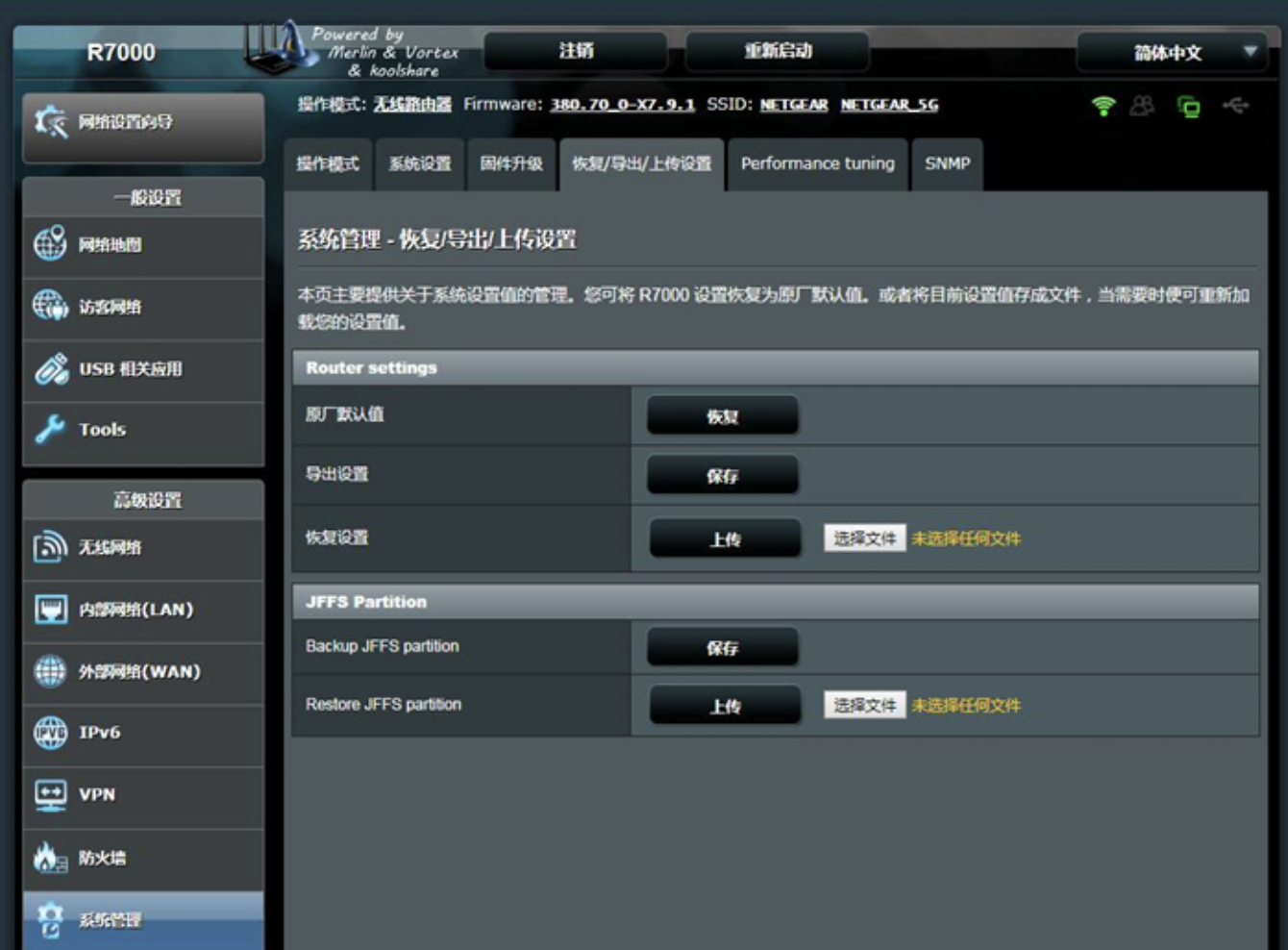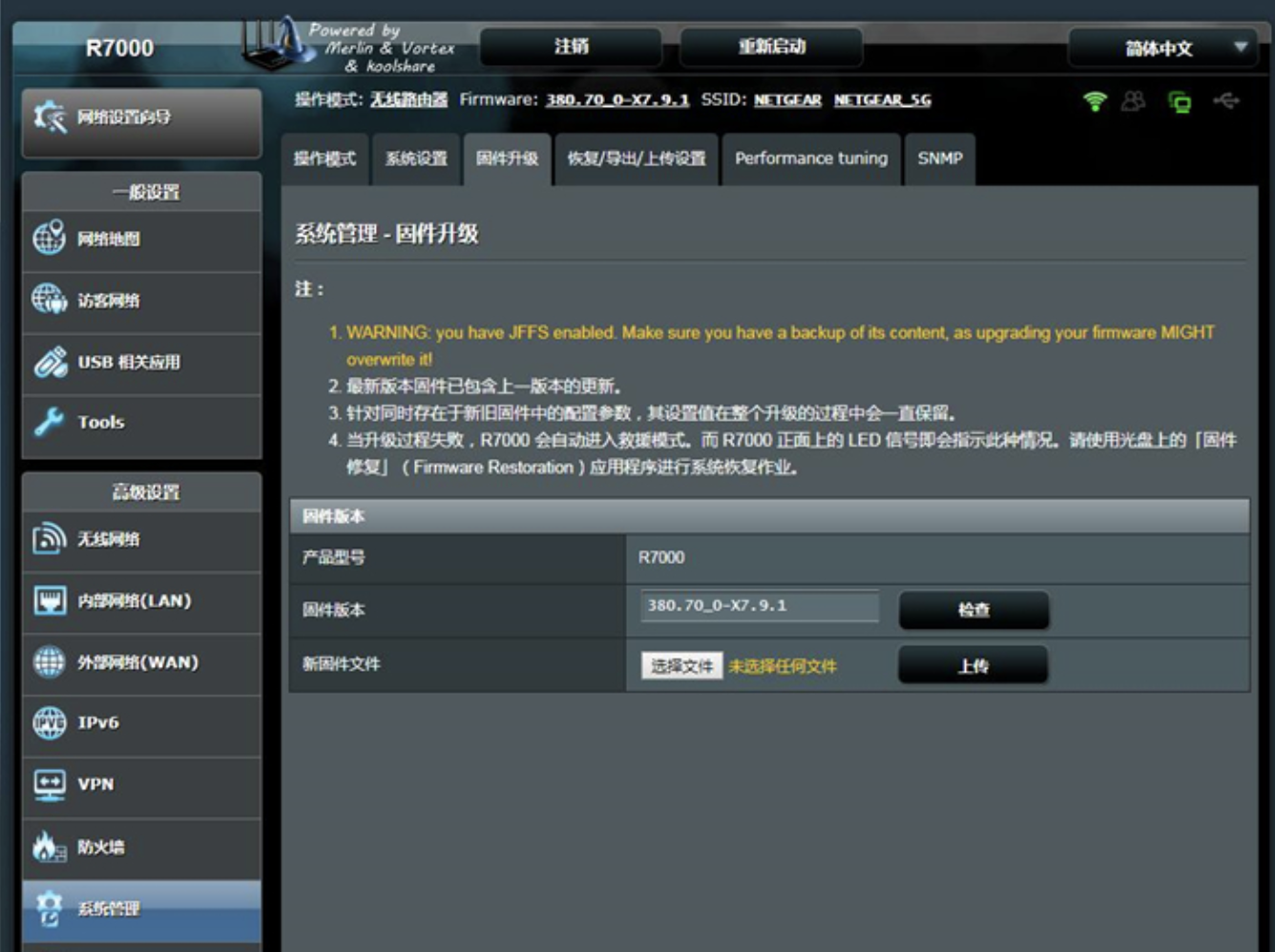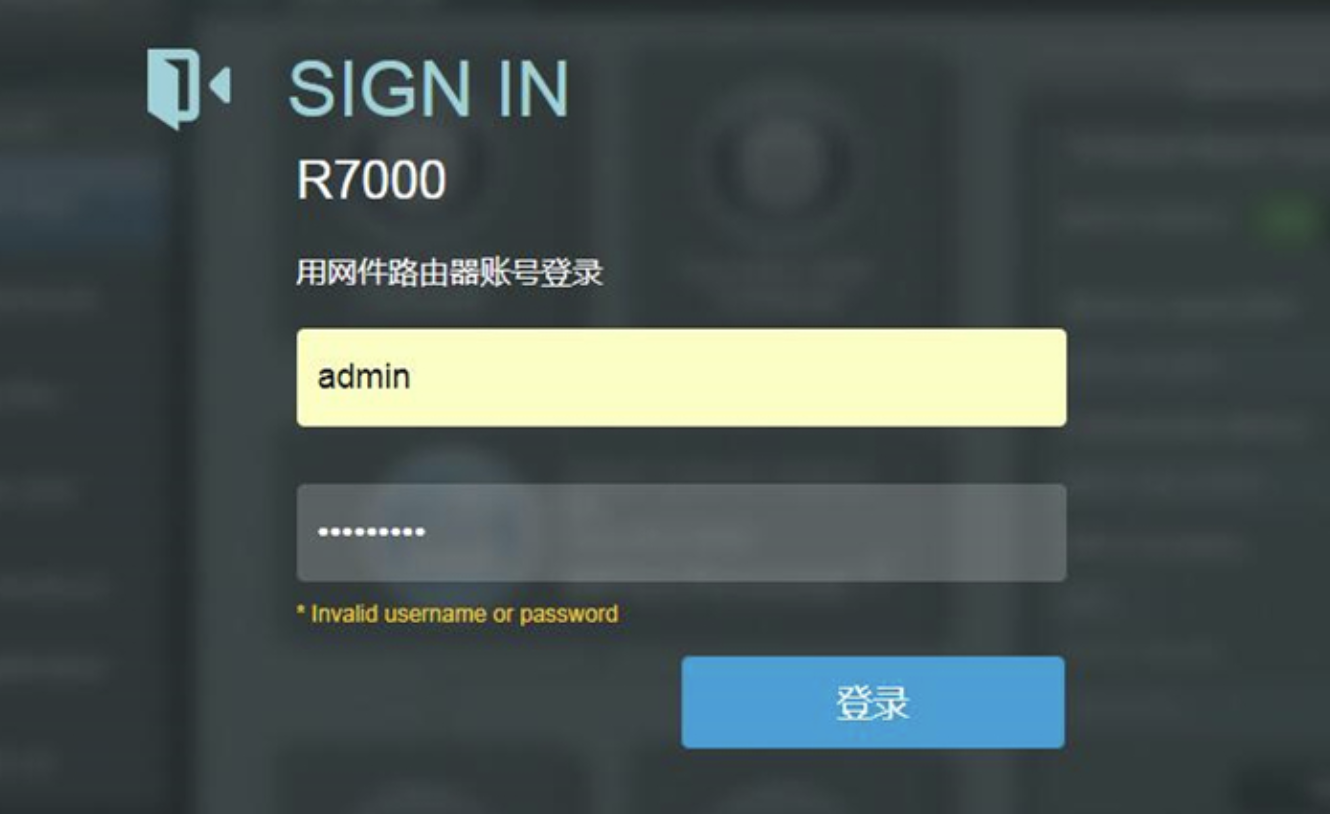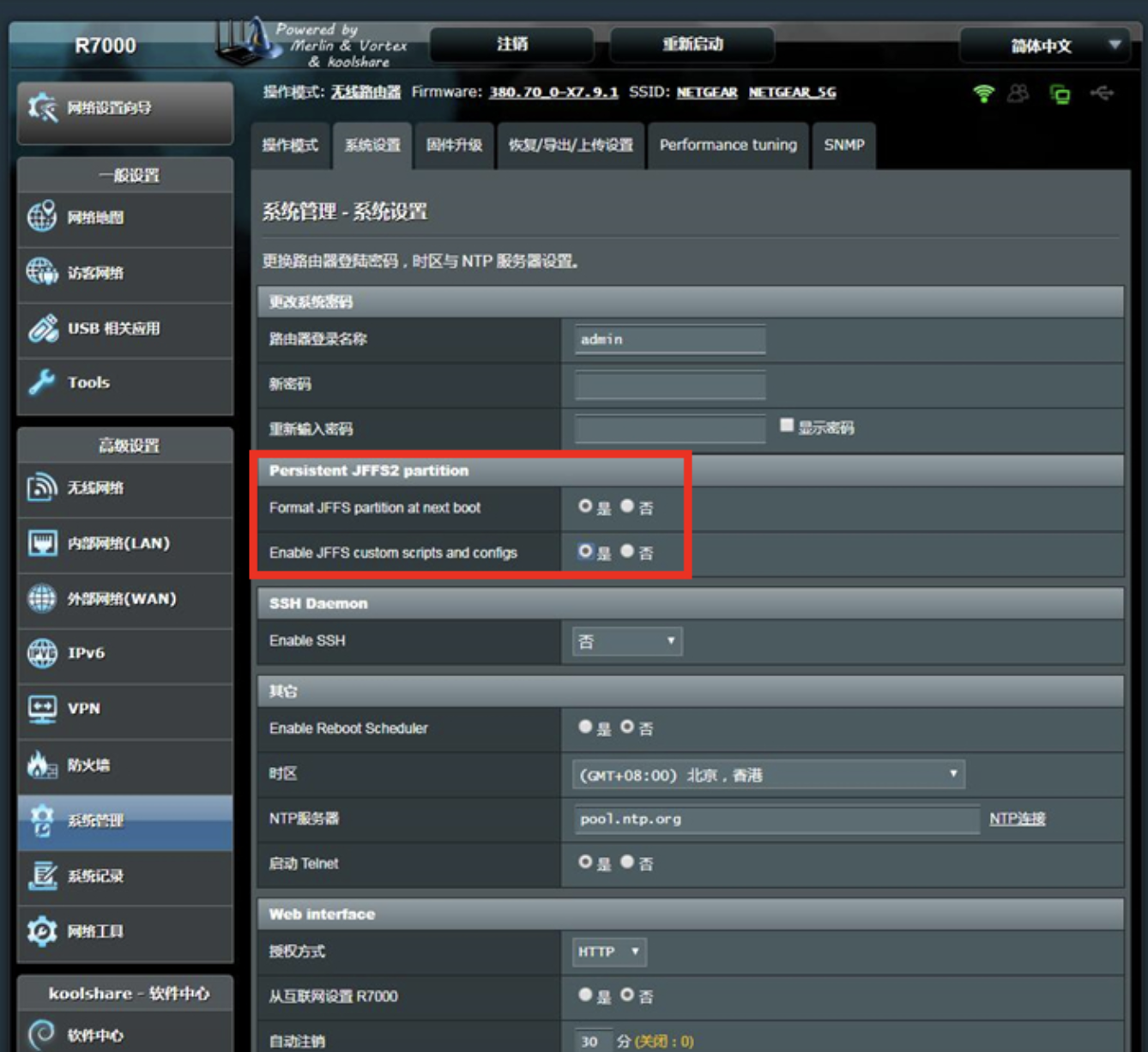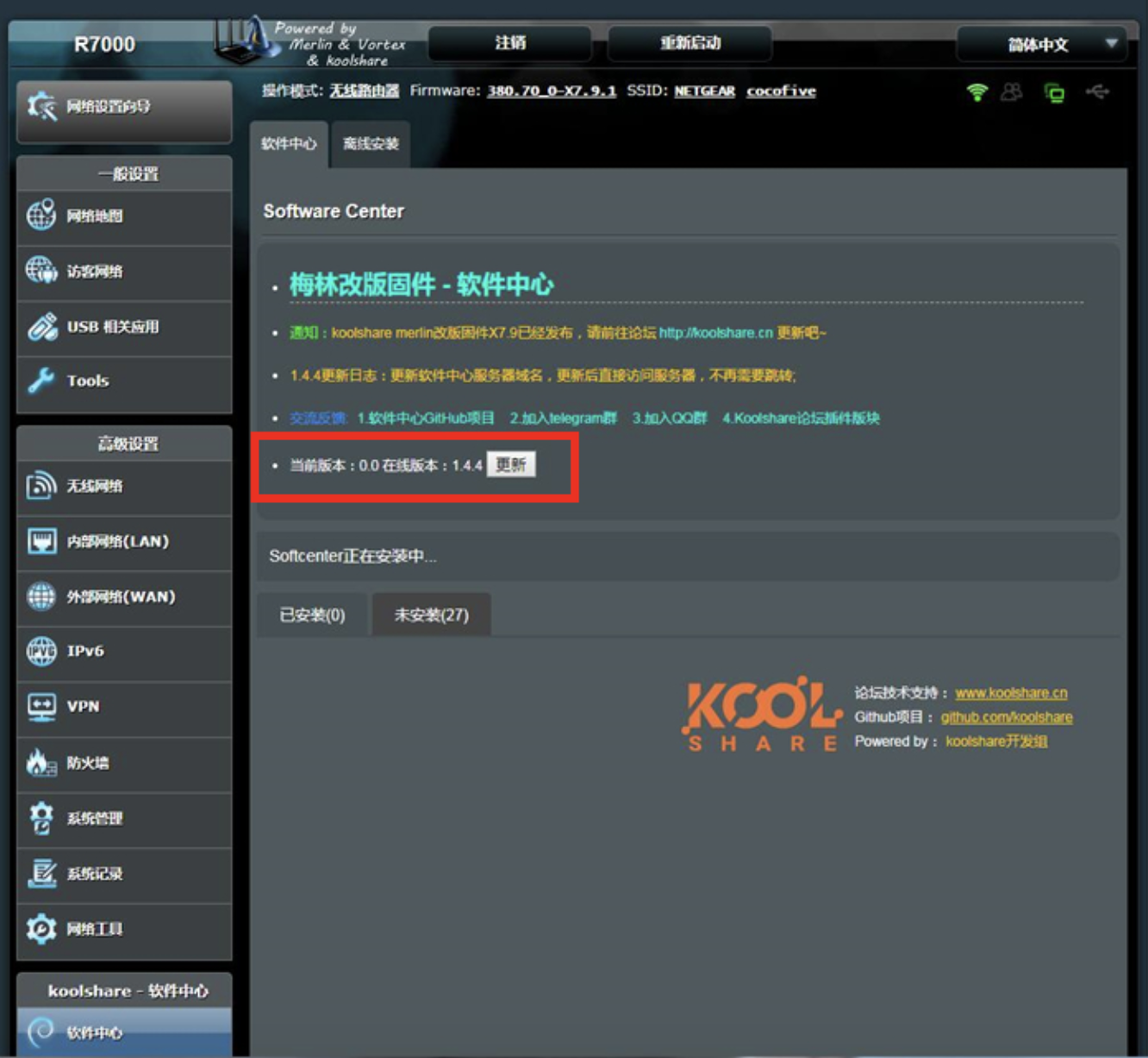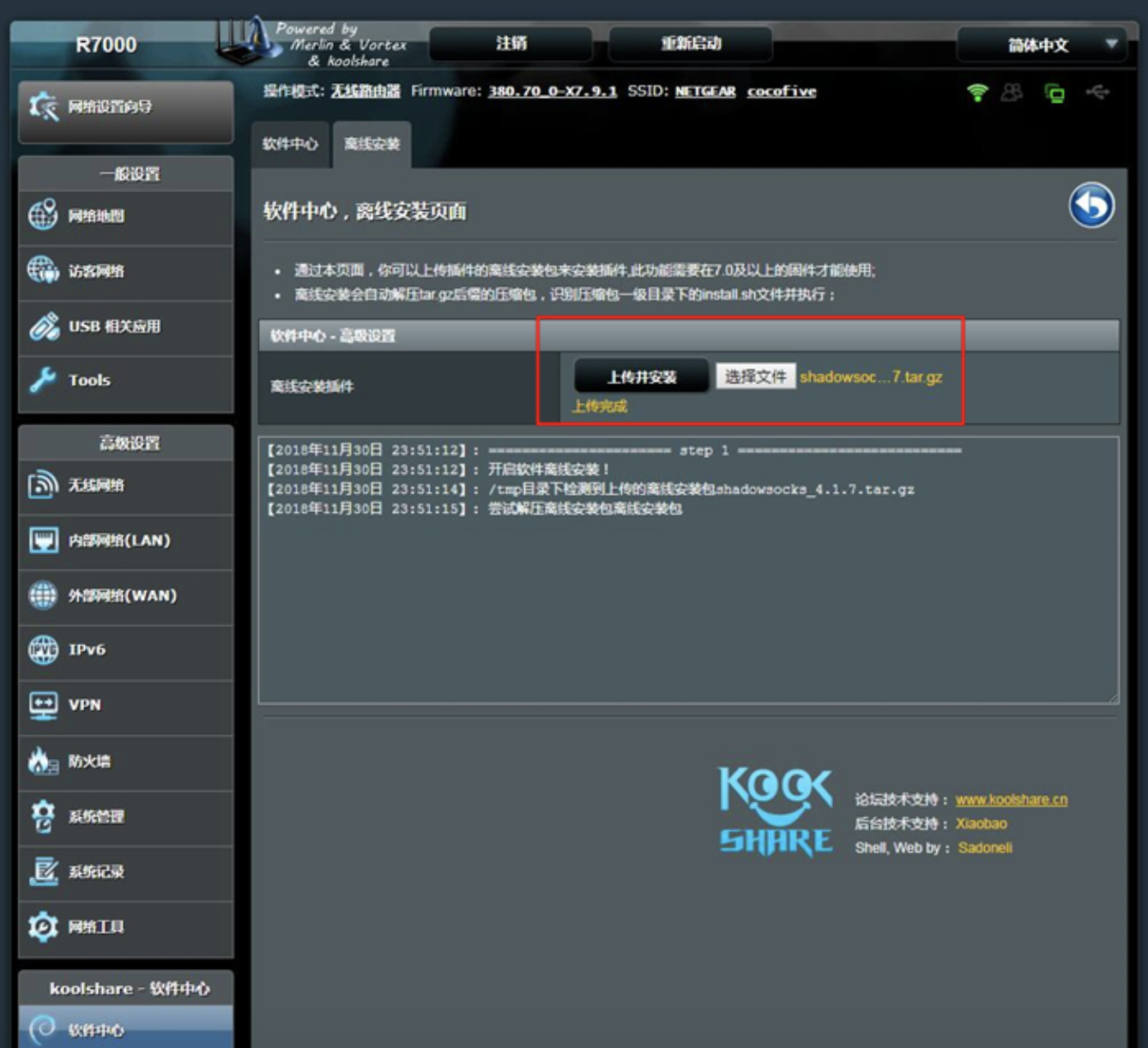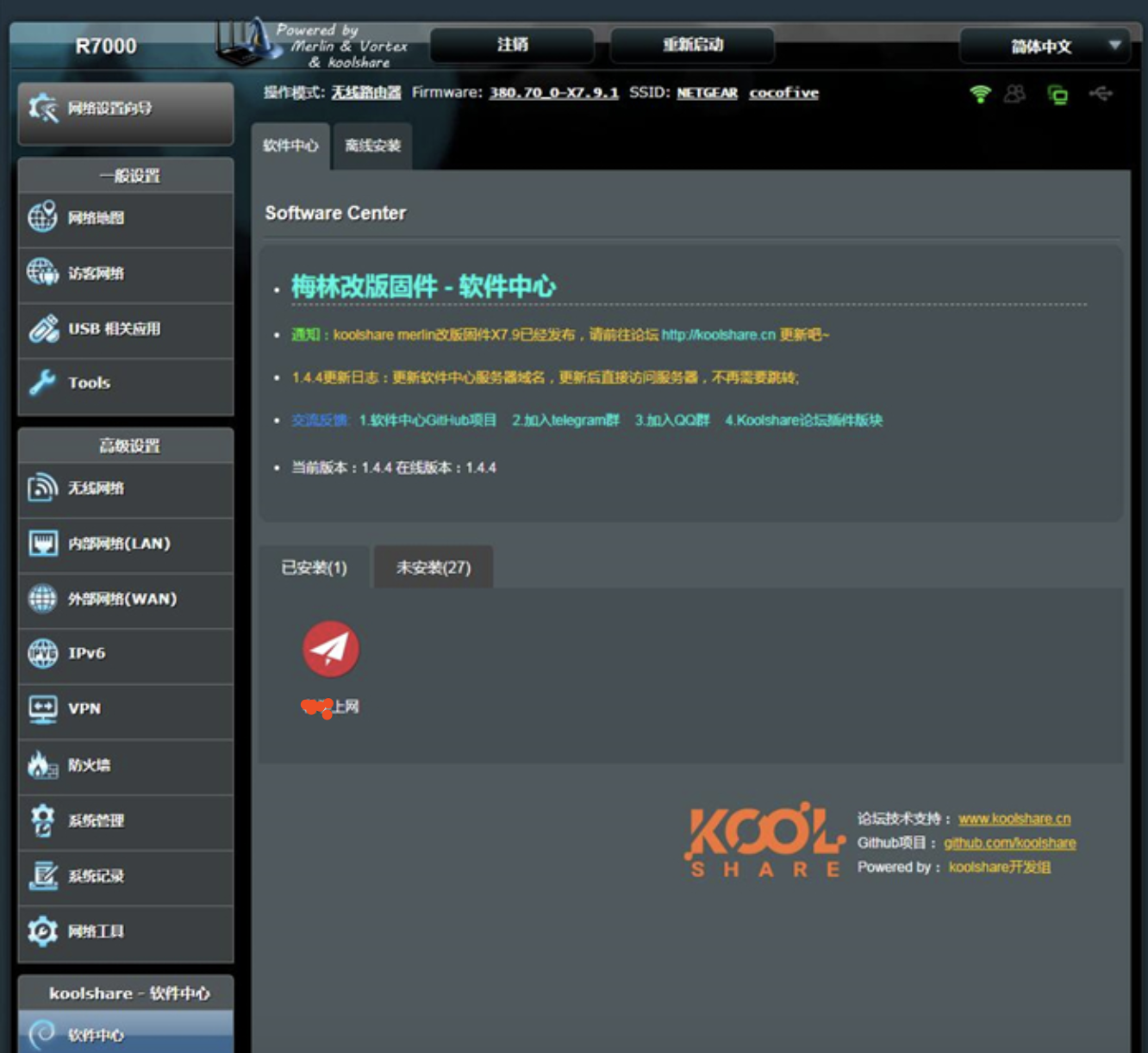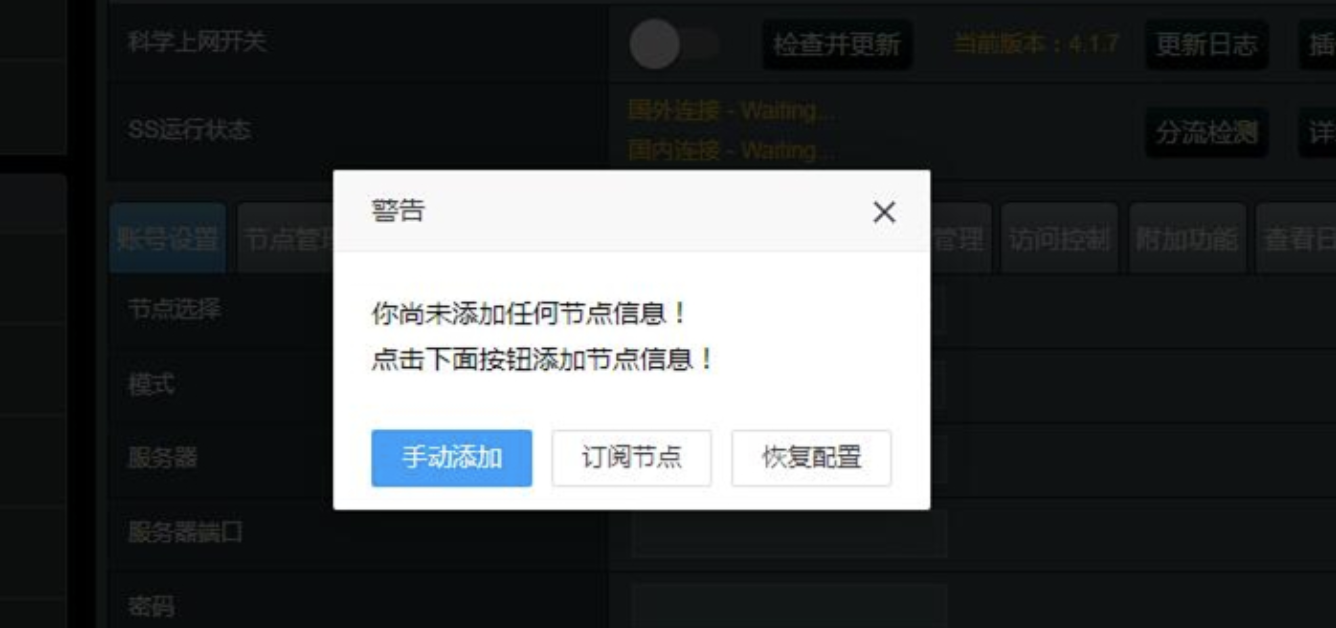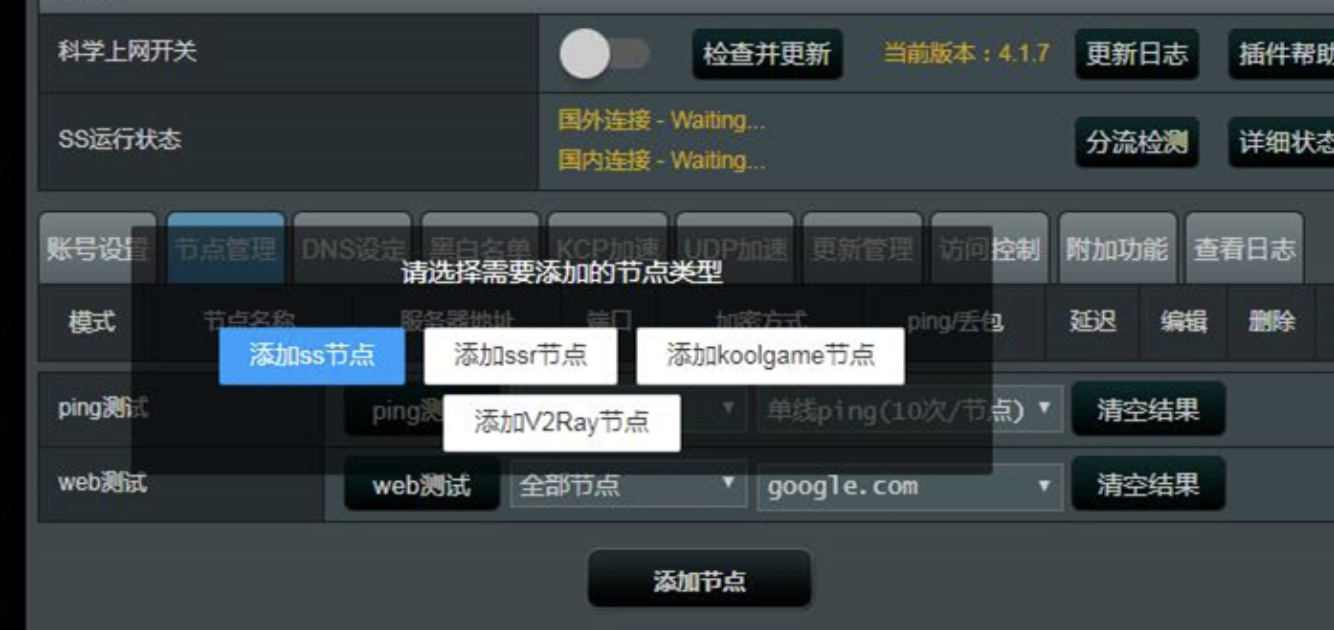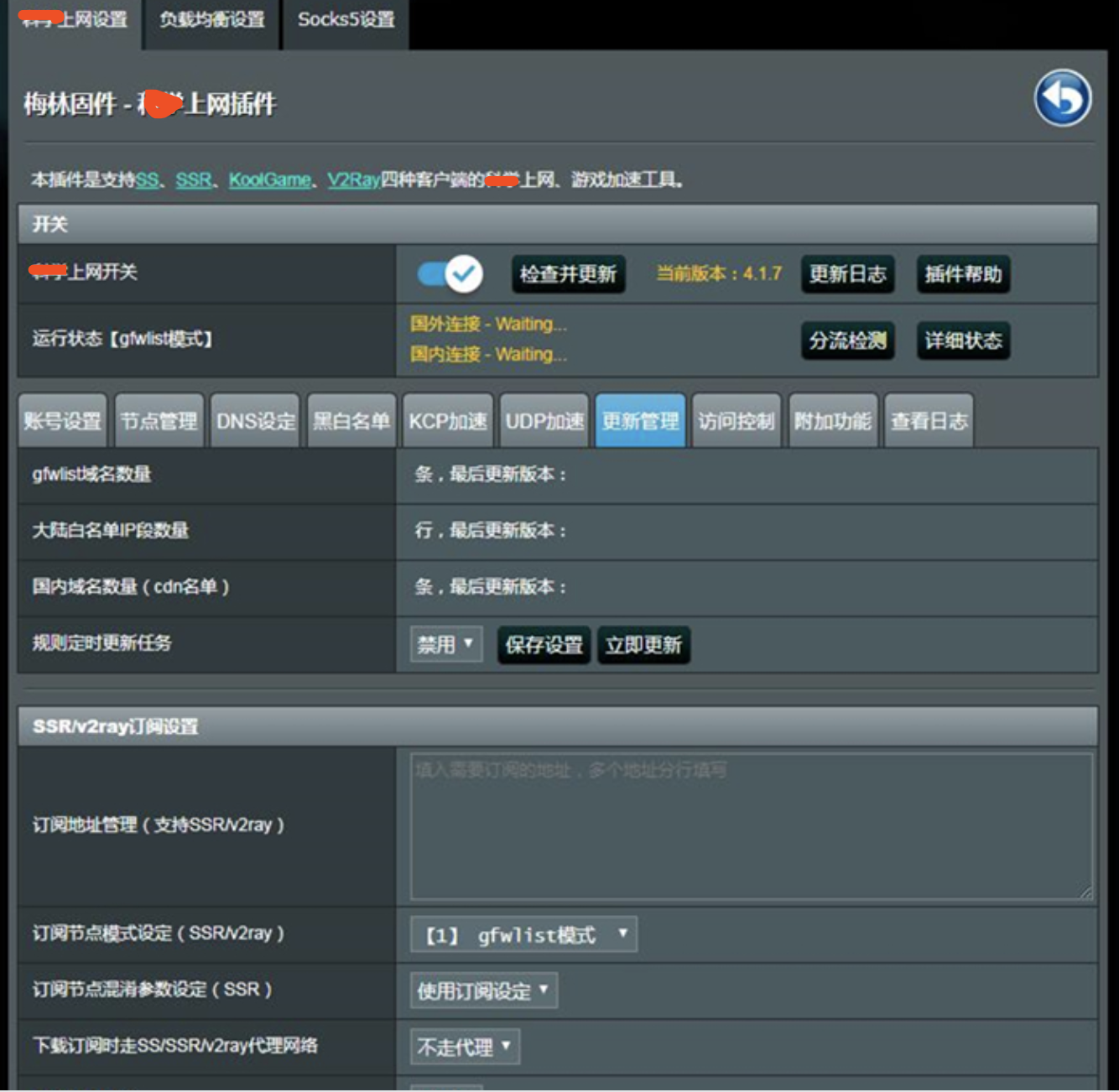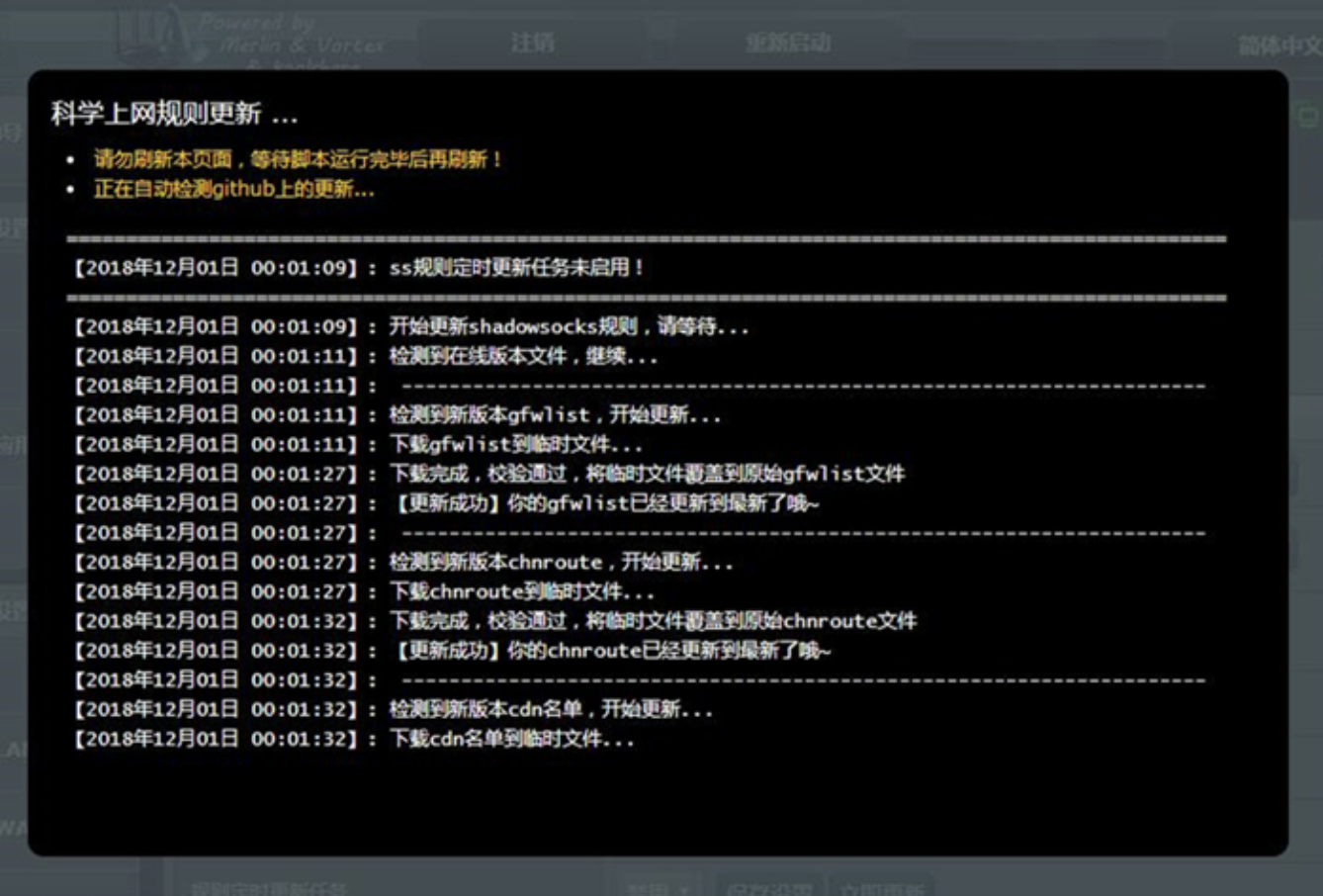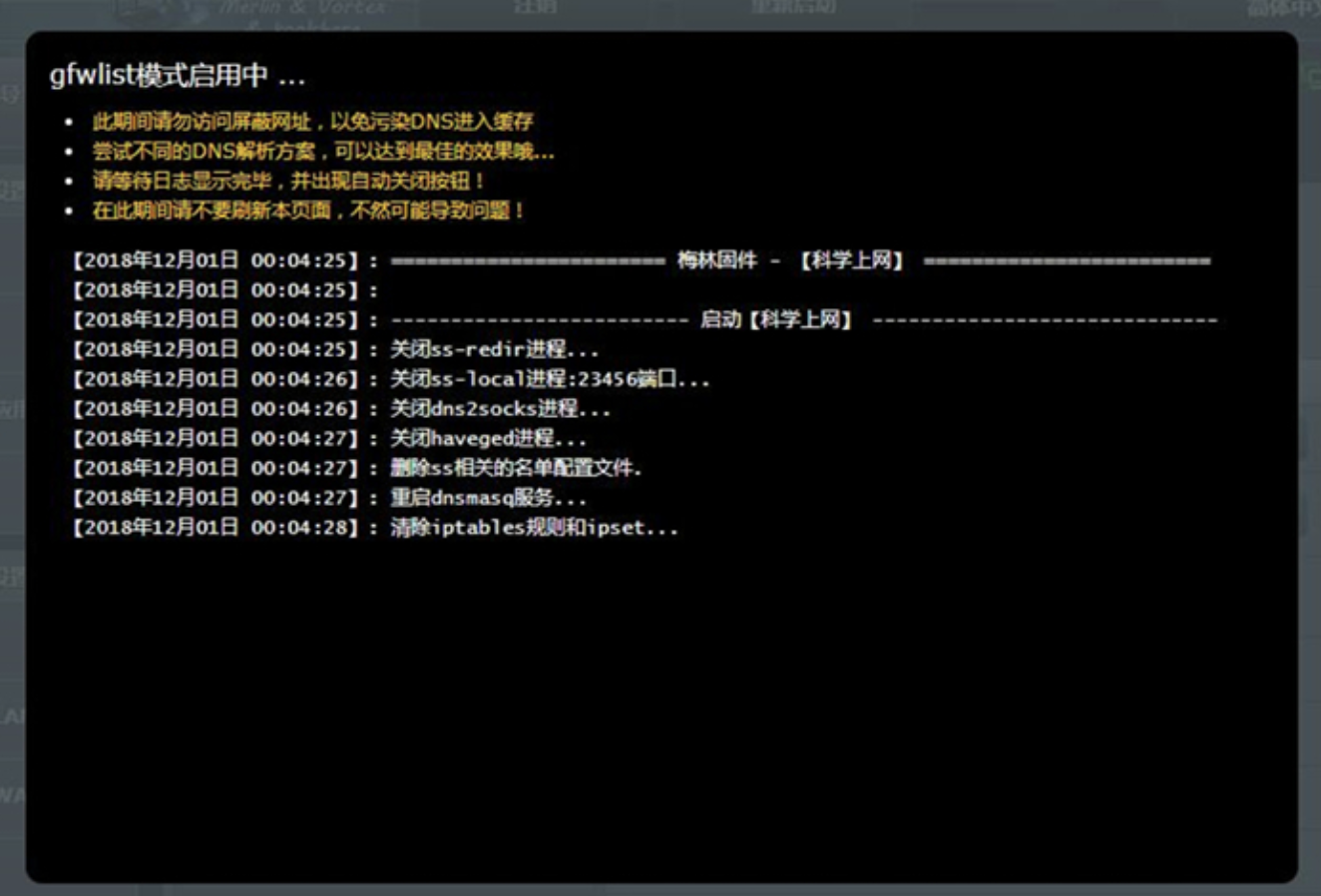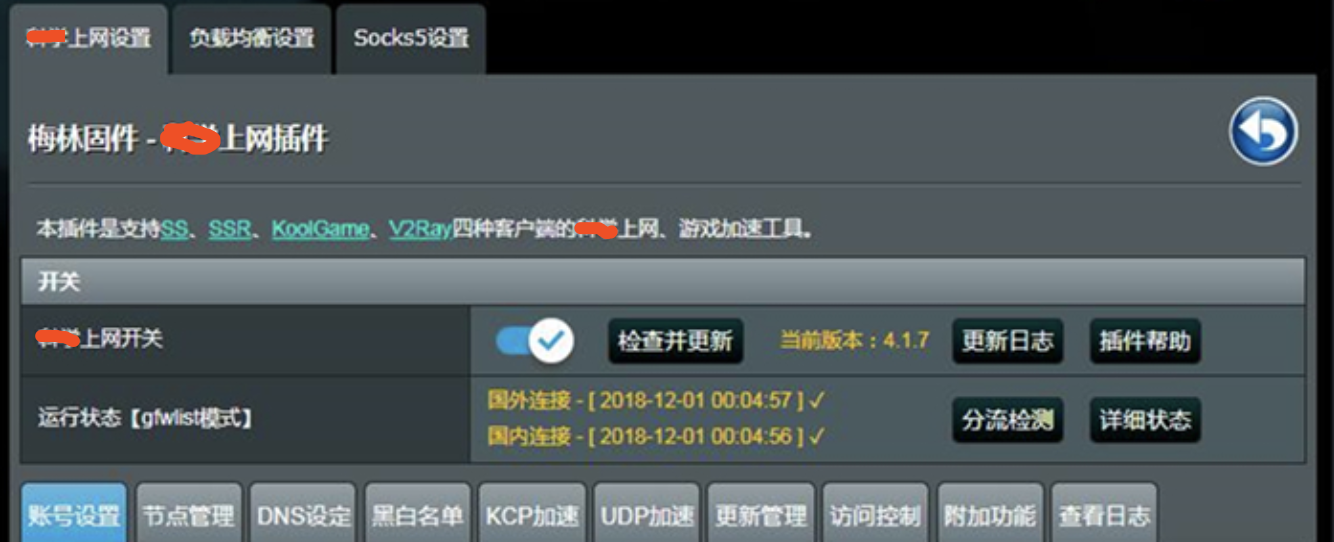注意事項:
1、刷機有風險,如果變磚請自行解決;
2、固件版本來源於http://koolshare.cn;
3、教程網頁打開之後不要隨意刷新(畢竟刷機過程中大部分時間處於斷網狀態);
4、網件路由器設置相比TP-Link、D-Link(其它的我沒用過,不會。)等複雜一些;
5、刷梅林固件過程也比較繁瑣,一定要按順序操作;
6、刷完梅林固件之後需要離線安裝上網工具才能上網;
7、梅林過渡固件版本(R7000_380.70_0-X7.9.1-koolshare.chk);
8、梅林固件版本(R7000_380.70_0-X7.9.1-koolshare.trx);
9、上網工具版本(shadowsocks_4.1.7);
10、(OFW)固件版本(Merling-R7000-back-to-ofw.trx);
11、官方固件版本(R7000-V1.0.9.42_10.2.44.chk);
12、其它固件版本請自行解決;
13、以上固件及工具鏈接在教程中附上;準備工作:
1、準備過渡固件(R7000_380.70_0-X7.9.1-koolshare.chk);
2、準備新版固件(R7000_380.70_0-X7.9.1-koolshare.trx,如果過渡固件跟新版固件是相同版本,這一條可以忽略);
3、準備工具離線包(shadowsocks_4.1.7.tar.gz);
4、用於搭建上網的國外vps一臺,博主使用的是(搬瓦工)的vps,
刷機過程順序概要:
網件原廠固件→還原出廠設置→刷梅林過渡固件→還原出廠設置→刷梅林新版→還原出廠設置→格式化JFFS分區→上網第一步:打開網頁http://www.routerlogin.net/ 進入網件後臺
步驟:高級→管理→備份設置→擦除(恢復出廠設置)
第二步:刷入過渡固件,後綴是.chk。(R7000_380.70_0-X7.9.1-koolshare.chk)
步驟:高級→管理→路由器升級→瀏覽→上傳
無視警告信息,點“是”。這裏根據官方固件版本不同,提示會有區別,總之,點“是”就行了。
等待重啓
第三步:進入梅林後臺,等待瀏覽器會自動打開後臺設置界面。
恭喜你,到這裏已經成功了一大半了。按照提示修改密碼。
然後點擊下一步。
因爲我這裏是光纖入戶(路由連路由),不存在賬號密碼什麼的,所以界面直接跳過“網絡設置”到“路由器設置”了。
隨意設置無線網絡的名稱和密碼,因爲等會還要一次還原出廠設置的,點擊“應用本頁面設置”。
可以看到路由器WAN IP和無線設置,點擊“完成”,就可以看到梅林後臺設置主頁面了。
第四步:準備梅林固件第一次出廠還原。
步驟:高級設置→系統管理→恢復
等待重啓。
重啓後需要刷入正式版固件。固件版本後綴是.trx。(這裏固件版本是R7000_380.70_0-X7.9.1-koolshare.trx)
第五步:刷入梅林新版固件
步驟:高級設置→系統管理→固件升級→選擇固件版本→上傳。
等待固件升級,之後會重啓。
進入梅林後臺,等待瀏覽器會自動打開後臺設置界面。賬號admin,密碼是升級之前設置的密碼。
第六步:梅林固件第二次出廠還原。
步驟:高級設置→系統管理→恢復。
等待恢復結束之後登錄梅林固件後臺,準備JFFS分區格式化。
步驟:高級設置→系統管理→系統設置內勾選:Format JFFS partition at next boot(下次重啓格式化jffs分區) 和 Enable JFFS custom scripts and configs(開啓jffs自定義腳本),(分別點是)點擊下方“應用本頁面設置”,成功應用後重啓路由器;
第七步:更新軟件中心,準備裝插件。
重啓完成後重新登入後臺,打開路由器設置界面,進入“軟件中心”,首先點擊“更新”按鈕,將更新軟件中心到最新版本,然後即可安裝並使用插件。
第八步:安裝離線包。
進入軟件中心→離線安裝,選擇上網工具文件(shadowsocks_4.1.7.tar.gz),上傳並安裝。
安裝完畢之後返回到軟件中心,可以看到上網圖標了。
點開“上網”
按需添加節點類型。我這裏是×××兼容SS,所以我直接添加SS節點。
點擊“更新管理”中間那個“立即更新”。
上網規則更新中...
開啓“上網開關”,啓用gfwlist模式。
運行狀態:“國內鏈接”及“國外鏈接”都顯示正確。
就可以連接Wi-Fi上網了。